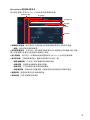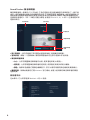1
3
使用者指南

2
Nahimic 3 ( 3)
Nahimic 3 設計用以提供最佳的音頻體驗,它包含音頻效果、麥克風效果及聲音跟蹤。
Nahimic 3 包含在音頻驅動程式內。 如果需要安裝或更新此程式,請使用主機板隨附的
Driver Disc (),或 從 MSI 官網下載驅動。
Audio ()
您可從此選項卡存取 Nahimic 3 的所有音頻效果、音頻檔以及設置。
音頻配置文件
音頻效果
重啟按鈕
嘗試按鈕
開/ 關按鈕
裝置顯示和音量
y - 顯示當前正在用作輸出的音頻裝置的類型以及當前的音量。
- 使當前音頻輸出裝置靜音。
y - 允許您選擇在 4 種工廠音頻配置文件中選擇適合您的多媒體體驗(音
樂,遊戲,電影或通信)。 所有配置文件都可以根據您的需要進行修改。
y / - 允許您在一次點擊內開啟 Nahimic 3 的所有音頻效果。
y - 允許您單獨控制 5 種音頻效果中的任意一種。
- 這是一種主要致力於耳機聲音體驗的音頻效果。
- 虛擬化來自遊戲引擎或電影配樂的多聲道音頻流並降混它,以透過您
的立體聲耳機或揚聲器檢索多聲道聆聽體驗。
- 擴展立體聲以適應更寬的音場。
- 它為音頻體驗的所有元素(對話,音軌,爆炸等)保持恆定的音量,使它
們聽起來更柔和,平衡或更響亮。 靜音開/ 關選項允許透過刪除一些貝司進入夜間模
式。 這樣,如果您使用揚聲器播放媒體,則不會打擾您周圍的人。
- 它可以將電影,視頻遊戲和傳入通信的語音從 -12 到 +12 dB 增强(或消除)。
- 將低頻能量從 -12 增强(或減弱)到 +12 dB。
- 增强(或減弱)高頻能量,從 -12 到 +12 dB。
y - 將當前配置文件恢復為預設值。
y - 啟動一個音頻樣本,允許測試音頻設置。

3
Microphone ()
您可從此選項卡存取 Nahimic 3 的所有麥克風效果和設置。
音頻配置文件
音頻效果
重啟按鈕
嘗試按鈕
開/ 關按鈕
裝置顯示和音量
y - 顯示當前正在用作輸出的音頻裝置的類型以及當前的音量。
- 使當前麥克風裝置靜音。
y - 允許您在 2 個工廠麥克風配置文件中選擇適合您的體驗(聊天或會
議)。所有配置文件都可以根據您的需要進行修改。
y / - 允許您在一次單擊內開啟和關閉所有 Nahimic 3 的所有音頻效果。
y - 可讓您單獨控制 4 種麥克風效果中的任意一種。
- 它消除了來自電腦風扇的靜態噪音。
- 透過取消迴聲來改善語音質量。
- 它只記錄來自麥克風前端的聲音。
- 對語音進行音量調整,以避免飽和並保持穩定和清晰的通信。
y - 將當前配置文件恢復為預設值。
y - 打開/ 關閉麥克風環回。

4
Sound Tracker ()
聲音跟蹤器是一個面向 FPS 的功能,它為在遊戲中定位最強聲音的來源提供了一個可視
指示。 這些由動態片段表示指向聲音的方向:它們越不透明,聲音越強。 由於這個特點,玩
家能夠更加明確和輕鬆地接近即將到來的威脅,從而變得更加動態。 聲音跟蹤器對透過
音頻系統處理的 5.1 和 7.1 聲音流進行標題,並使用 DirectX 9,9c,10 和 11 在應用程式和
遊戲中顯示。
聲音跟踪器
效果
聲音跟踪器
兼容遊戲
嘗試按鈕開/關按鈕
y / - 允許您通過打開/ 關閉此選項來啟用/ 停用聲音跟踪器。
y - 啟動 7.1 音頻樣本,讓您預覽雷達如何在您的遊戲中作出反應。
y
- 允許您調整聲音跟踪器的比例,使其看起來更大或更小。
- 允許您調整聲音跟踪器的透明度,使其看起來更多或更少離散。
- 點擊彩色圓圈打開顏色編輯窗口。 您可以將您想要的顏色應用到動態細分。
y - 點擊此鏈接可打開 Nahimic 官方網站,並進入能夠顯示聲音跟踪器的兼容
遊戲列表。
在本節中,它允許您選擇 Nahimic 3 的 UI 語言。
-
 1
1
-
 2
2
-
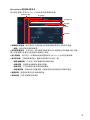 3
3
-
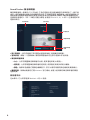 4
4